Мониторинг и отладка приложения .NET пакетной службы Azure с помощью Application Insights
Application Insights предоставляет разработчикам элегантный и эффективный способ мониторинга и отладки приложений, развернутых в службах Azure. Application Insights можно использовать для мониторинга счетчиков производительности и исключений, а также инструментирования кода с помощью настраиваемых метрик и трассировки. Интеграция Application Insights с приложением пакетной службы позволяет получать полное представление о поведении и исследовать проблемы практически в режиме реального времени.
В этой статье показано, как добавить и настроить библиотеку Application Insights в вашем решении .NET пакетной службы Azure и инструментировать код приложения. Здесь также описаны способы мониторинга приложения на портале Azure и создания настраиваемых панелей мониторинга. Сведения о поддержке Application Insights на других языках см. в документации по языкам, платформам и интеграции.
Пример решения C# с кодом, который служит дополнением к этой статье, доступен в GitHub. В этом примере код инструментирования Application Insights добавляется в пример TopNWords. Если вы не знакомы с этим примером, сначала создайте и запустите TopNWords. Это поможет вам получить представление о базовом рабочем процессе обработки набора входных больших двоичных объектов в параллельном режиме на нескольких вычислительных узлах в пакетной службе.
Совет
Также можно настроить в решении пакетной службы отображение данных из Application Insights, таких как счетчики производительности виртуальных машин в Batch Explorer. Batch Explorer — это бесплатный автономный клиентский инструмент с множеством функций для создания, отладки и мониторинга приложений пакетной службы Azure. Скачайте пакет установки для Mac, Linux или Windows. См. репозиторий batch-insights с описанием быстрых действий, позволяющих включить данные Application Insights в Batch Explorer.
Предварительные требования
Учетная запись пакетной службы и связанная учетная запись хранения.
Ресурс Application Insights. Создайте ресурс Application Insights на портале Azure. Выберите ОбщиеТип приложения.
Скопируйте ключ инструментирования с портала Azure. Это значение понадобится позже.
Примечание
За данные, хранимые в Application Insights, может взиматься плата. В том числе и данные диагностики и мониторинга, о которых идет речь в этой статье.
Добавление Application Insights в ваш проект
Для вашего проекта необходим пакет NuGet Microsoft.ApplicationInsights.WindowsServer и его зависимости. Добавьте или восстановите их в проект приложения. Чтобы установить пакет, используйте команду Install-Package или диспетчер пакетов NuGet.
Install-Package Microsoft.ApplicationInsights.WindowsServer
Создайте ссылку на Application Insights из приложения .NET с помощью пространства имен Microsoft.ApplicationInsights.
Инструментирование кода
Чтобы инструментировать код, ваше решение должно создать TelemetryClient Application Insights. В примере TelemetryClient загружает свою конфигурацию из файла ApplicationInsights.config. В файл ApplicationInsights.config в следующих проектах добавьте свой ключ инструментирования Application Insights: Microsoft.Azure.Batch.Samples.TelemetryStartTask и TopNWordsSample.
<InstrumentationKey>YOUR-IKEY-GOES-HERE</InstrumentationKey>
Кроме того, добавьте ключ инструментирования в файл TopNWords.cs.
В примере в TopNWords.cs используются следующие вызовы инструментария из API Application Insights:
TrackMetric()— отслеживает среднюю длительность загрузки необходимого текстового файла на вычислительном узле.TrackTrace()— добавляет вызовы отладки в код.TrackEvent()— отслеживает интересующие события, сведения о которых необходимо записать.
В этом примере намеренно не указана обработка исключений. Вместо этого Application Insights автоматически отправляет отчеты о необработанных исключениях, что значительно улучшает процесс отладки.
В следующем фрагменте кода показано, как использовать эти методы.
public void CountWords(string blobName, int numTopN, string storageAccountName, string storageAccountKey)
{
// simulate exception for some set of tasks
Random rand = new Random();
if (rand.Next(0, 10) % 10 == 0)
{
blobName += ".badUrl";
}
// log the url we are downloading the file from
insightsClient.TrackTrace(new TraceTelemetry(string.Format("Task {0}: Download file from: {1}", this.taskId, blobName), SeverityLevel.Verbose));
// open the cloud blob that contains the book
var storageCred = new StorageCredentials(storageAccountName, storageAccountKey);
CloudBlockBlob blob = new CloudBlockBlob(new Uri(blobName), storageCred);
using (Stream memoryStream = new MemoryStream())
{
// calculate blob download time
DateTime start = DateTime.Now;
blob.DownloadToStream(memoryStream);
TimeSpan downloadTime = DateTime.Now.Subtract(start);
// track how long the blob takes to download on this node
// this will help debug timing issues or identify poorly performing nodes
insightsClient.TrackMetric("Blob download in seconds", downloadTime.TotalSeconds, this.CommonProperties);
memoryStream.Position = 0; //Reset the stream
var sr = new StreamReader(memoryStream);
var myStr = sr.ReadToEnd();
string[] words = myStr.Split(' ');
// log how many words were found in the text file
insightsClient.TrackTrace(new TraceTelemetry(string.Format("Task {0}: Found {1} words", this.taskId, words.Length), SeverityLevel.Verbose));
var topNWords =
words.
Where(word => word.Length > 0).
GroupBy(word => word, (key, group) => new KeyValuePair<String, long>(key, group.LongCount())).
OrderByDescending(x => x.Value).
Take(numTopN).
ToList();
foreach (var pair in topNWords)
{
Console.WriteLine("{0} {1}", pair.Key, pair.Value);
}
// emit an event to track the completion of the task
insightsClient.TrackEvent("Done counting words");
}
}
Вспомогательное приложение инициализатора данных телеметрии пакетной службы Azure
При создании отчетов о данных телеметрии для данного сервера и экземпляра Application Insights использует роль виртуальной машины Azure и имя виртуальной машины в качестве значений по умолчанию. В контексте пакетной службы Azure в примере показано, как вместо этого использовать имя пула и вычислительного узла. Используйте инициализатор данных телеметрии, чтобы переопределить значения по умолчанию.
using Microsoft.ApplicationInsights.Channel;
using Microsoft.ApplicationInsights.Extensibility;
using System;
using System.Threading;
namespace Microsoft.Azure.Batch.Samples.TelemetryInitializer
{
public class AzureBatchNodeTelemetryInitializer : ITelemetryInitializer
{
// Azure Batch environment variables
private const string PoolIdEnvironmentVariable = "AZ_BATCH_POOL_ID";
private const string NodeIdEnvironmentVariable = "AZ_BATCH_NODE_ID";
private string roleInstanceName;
private string roleName;
public void Initialize(ITelemetry telemetry)
{
if (string.IsNullOrEmpty(telemetry.Context.Cloud.RoleName))
{
// override the role name with the Azure Batch Pool name
string name = LazyInitializer.EnsureInitialized(ref this.roleName, this.GetPoolName);
telemetry.Context.Cloud.RoleName = name;
}
if (string.IsNullOrEmpty(telemetry.Context.Cloud.RoleInstance))
{
// override the role instance with the Azure Batch Compute Node name
string name = LazyInitializer.EnsureInitialized(ref this.roleInstanceName, this.GetNodeName);
telemetry.Context.Cloud.RoleInstance = name;
}
}
private string GetPoolName()
{
return Environment.GetEnvironmentVariable(PoolIdEnvironmentVariable) ?? string.Empty;
}
private string GetNodeName()
{
return Environment.GetEnvironmentVariable(NodeIdEnvironmentVariable) ?? string.Empty;
}
}
}
Для включения инициализатора данных телеметрии в файле ApplicationInsights.config в проекте TopNWordsSample содержится следующий код:
<TelemetryInitializers>
<Add Type="Microsoft.Azure.Batch.Samples.TelemetryInitializer.AzureBatchNodeTelemetryInitializer, Microsoft.Azure.Batch.Samples.TelemetryInitializer"/>
</TelemetryInitializers>
Добавление двоичных файлов Application Insights в задание и задачи
Для корректной работы Application Insights на вычислительных узлах двоичные файлы должны быть правильно расположены. Добавьте необходимые двоичные файлы в коллекцию файлов ресурсов вашей задачи, чтобы они загрузились в момент выполнения вашей задачи. Следующие фрагменты кода аналогичны коду в Job.cs.
Сначала создайте статический список файлов Application Insights для отправки.
private static readonly List<string> AIFilesToUpload = new List<string>()
{
// Application Insights config and assemblies
"ApplicationInsights.config",
"Microsoft.ApplicationInsights.dll",
"Microsoft.AI.Agent.Intercept.dll",
"Microsoft.AI.DependencyCollector.dll",
"Microsoft.AI.PerfCounterCollector.dll",
"Microsoft.AI.ServerTelemetryChannel.dll",
"Microsoft.AI.WindowsServer.dll",
// custom telemetry initializer assemblies
"Microsoft.Azure.Batch.Samples.TelemetryInitializer.dll",
};
...
Затем создайте промежуточные файлы, используемые задачей.
...
// create file staging objects that represent the executable and its dependent assembly to run as the task.
// These files are copied to every node before the corresponding task is scheduled to run on that node.
FileToStage topNWordExe = new FileToStage(TopNWordsExeName, stagingStorageAccount);
FileToStage storageDll = new FileToStage(StorageClientDllName, stagingStorageAccount);
// Upload Application Insights assemblies
List<FileToStage> aiStagedFiles = new List<FileToStage>();
foreach (string aiFile in AIFilesToUpload)
{
aiStagedFiles.Add(new FileToStage(aiFile, stagingStorageAccount));
}
...
Метод FileToStage — это вспомогательная функция в примере кода, которая позволяет легко отправить файл с локального диска в большой двоичный объект службы хранилища Azure. Каждый файл позже загружается на вычислительный узел и на него ссылается задача.
Наконец, добавьте задачи в задание и необходимые двоичные файлы Application Insights.
...
// initialize a collection to hold the tasks that will be submitted in their entirety
List<CloudTask> tasksToRun = new List<CloudTask>(topNWordsConfiguration.NumberOfTasks);
for (int i = 1; i <= topNWordsConfiguration.NumberOfTasks; i++)
{
CloudTask task = new CloudTask("task_no_" + i, String.Format("{0} --Task {1} {2} {3} {4}",
TopNWordsExeName,
string.Format("https://{0}.blob.core.windows.net/{1}",
accountSettings.StorageAccountName,
documents[i]),
topNWordsConfiguration.TopWordCount,
accountSettings.StorageAccountName,
accountSettings.StorageAccountKey));
//This is the list of files to stage to a container -- for each job, one container is created and
//files all resolve to Azure Blobs by their name (so two tasks with the same named file will create just 1 blob in
//the container).
task.FilesToStage = new List<IFileStagingProvider>
{
// required application binaries
topNWordExe,
storageDll,
};
foreach (FileToStage stagedFile in aiStagedFiles)
{
task.FilesToStage.Add(stagedFile);
}
task.RunElevated = false;
tasksToRun.Add(task);
}
Просмотр данных на портале Azure
Теперь после настройки задания и задач для использования Application Insights запустите пример задания в пуле. Перейдите на портал Azure и откройте подготовленный ресурс Application Insights. После подготовки пула вы должны увидеть поток данных и войти в систему. В оставшейся части этой статьи затрагиваются только некоторые возможности Application Insights, но вы можете просмотреть полный набор функций.
Просмотр данных Live Stream
Чтобы просмотреть журналы трассировки в ресурсе Application Insights, щелкните Live Stream. На следующем снимке экрана показано, как просматривать динамические данные, поступающие из вычислительных узлов в пуле, например данные об использовании ЦП одного вычислительного узла.
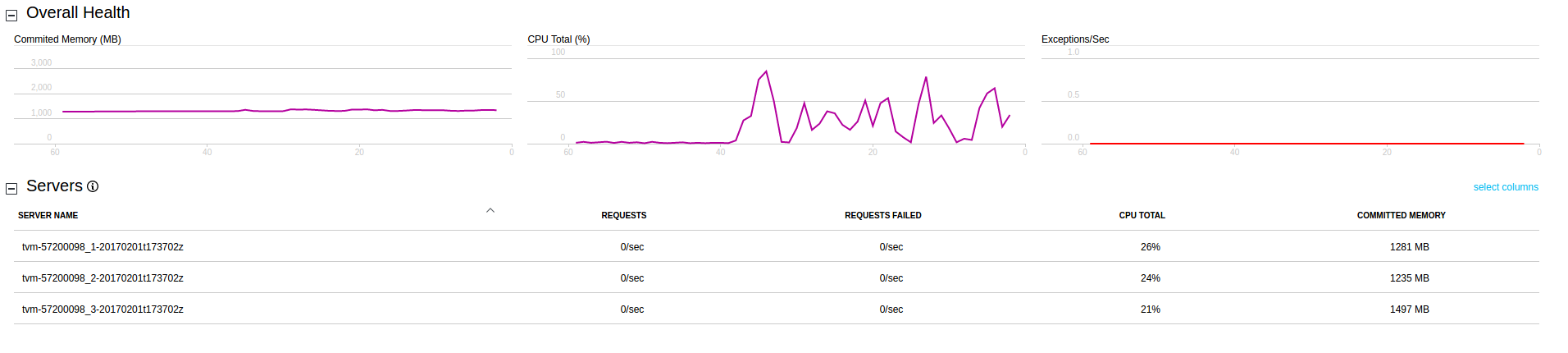
Просмотр журналов трассировки
Чтобы просмотреть журналы трассировки в ресурсе Application Insights, щелкните Поиск. В этом представлении отображается список диагностических данных, полученных Application Insights, включая трассировки, события и исключения.
На следующем снимке экрана показано, как одиночная трассировка для задачи записывается в журнал, а затем запрашивается для целей отладки.
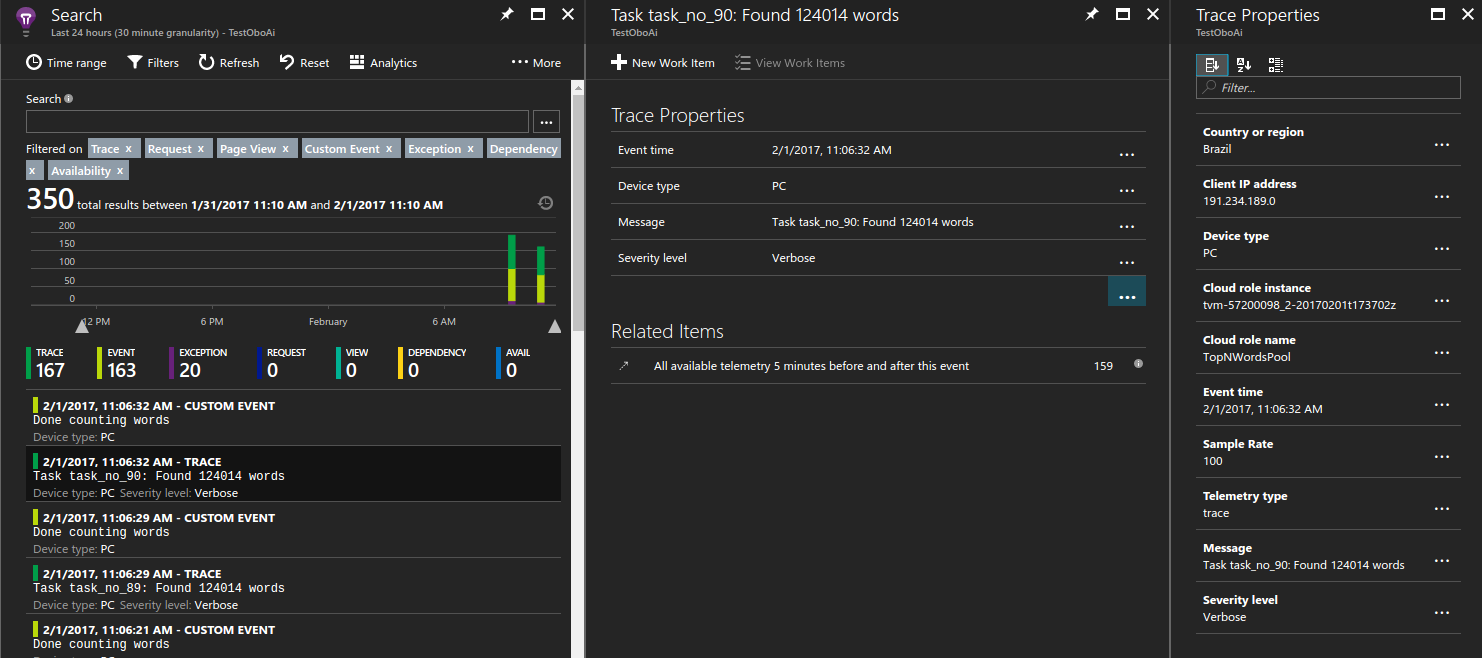
Просмотр необработанных исключений
Компонент Application Insights записывает в журнал исключения, выдаваемые в вашем приложении. В этом случае в течение нескольких секунд после создания исключения в приложении можно перейти к определенному исключению и диагностировать проблему.
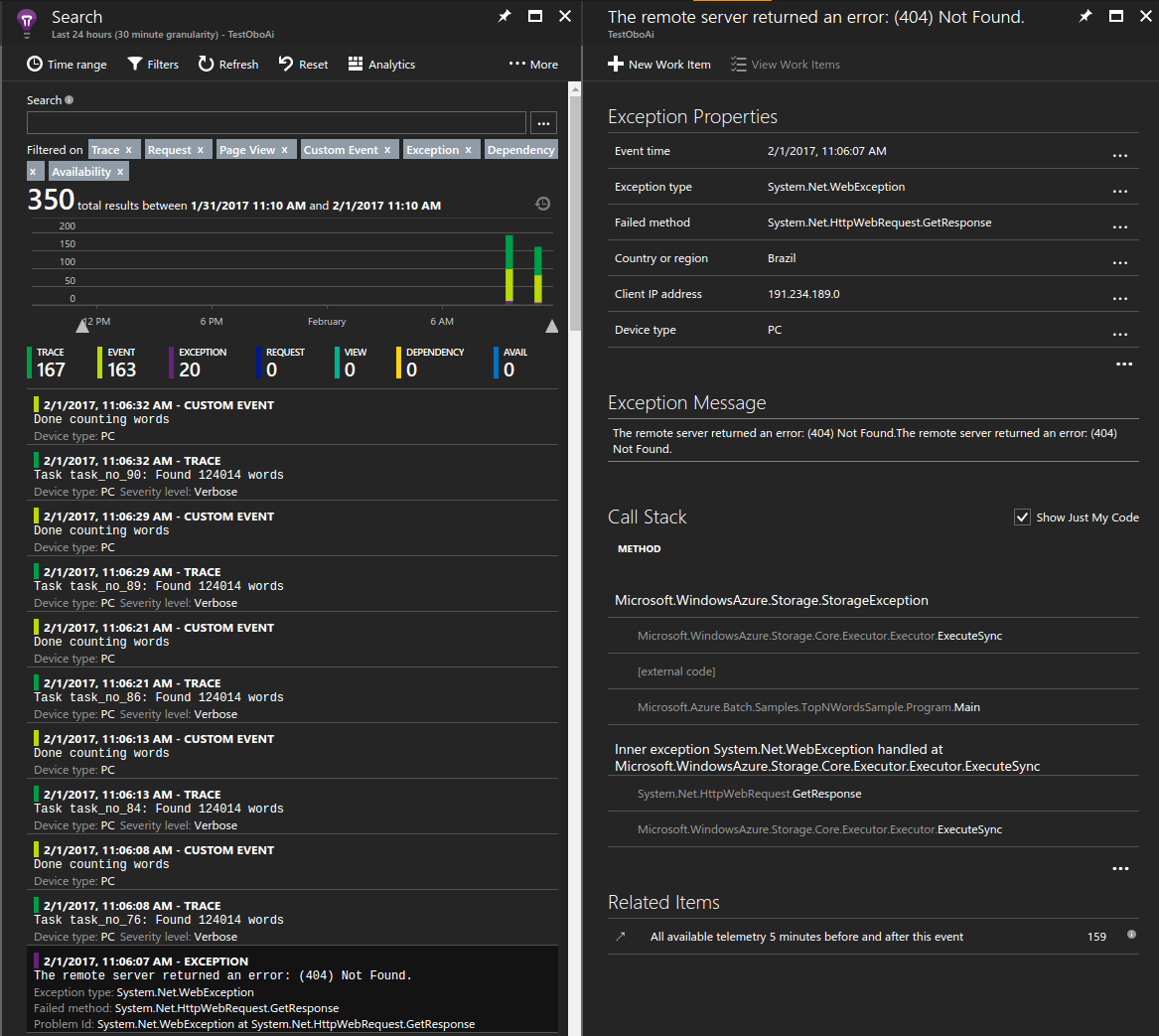
Измерение времени загрузки больших двоичных объектов
Настраиваемые метрики также являются полезным средством на портале. Например, можно отобразить среднее время, затраченное на каждом вычислительном узле для загрузки необходимого текстового файла, который он обрабатывал.
Создание примера диаграммы
- В ресурсе Application Insights щелкните Обозреватель метрик>Добавить диаграмму.
- Нажмите кнопку Изменить на добавленной диаграмме.
- Обновите сведения диаграммы следующим образом:
- Для параметра Тип диаграммы задайте значение Сетка.
- Для параметра Агрегирование задайте значение Среднее.
- Для параметра Группировать по задайте значение NodeId.
- В разделе Метрики выберите Настраиваемая>Blob download in seconds (Загрузка большого двоичного объекта в секундах).
- Выберите нужный цвет в поле Палитра цветов.
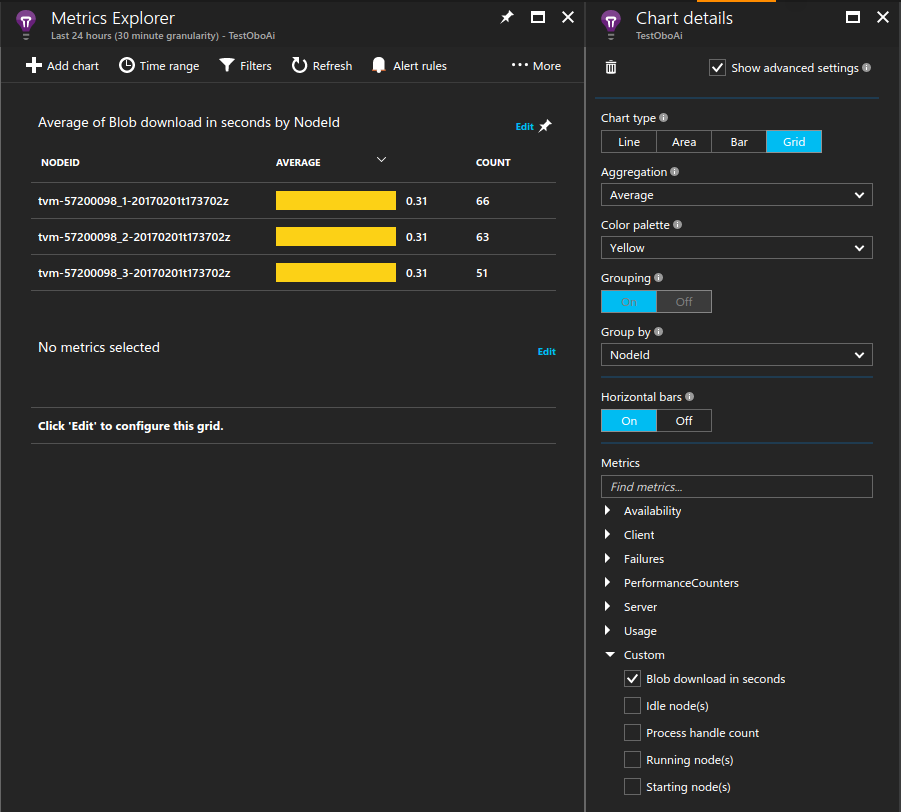
Постоянный мониторинг вычислительных узлов
Вы могли заметить, что все метрики, включая счетчики производительности, заносятся в журнал, только если выполняются задачи. Это полезно, так как ограничивается объем данных, который регистрирует Application Insights. Тем не менее в некоторых случаях может потребоваться отслеживать вычислительные узлы постоянно. Например, они могут выполнять фоновую работу, которая не запланирована в пакетной службе. В этом случае настройте выполнение процесса мониторинга в течение жизненного цикла вычислительного узла.
Для этого можно создать процесс, который загружает библиотеку Application Insights и выполняется в фоновом режиме. В примере начальная задача загружает двоичные файлы на компьютер и этот процесс выполняется в течение неограниченного времени. Настройте файл конфигурации Application Insights для этого процесса, чтобы выдать дополнительные данные, которые вас интересуют, например счетчики производительности.
...
// Batch start task telemetry runner
private const string BatchStartTaskFolderName = "StartTask";
private const string BatchStartTaskTelemetryRunnerName = "Microsoft.Azure.Batch.Samples.TelemetryStartTask.exe";
private const string BatchStartTaskTelemetryRunnerAIConfig = "ApplicationInsights.config";
...
CloudPool pool = client.PoolOperations.CreatePool(
topNWordsConfiguration.PoolId,
targetDedicated: topNWordsConfiguration.PoolNodeCount,
virtualMachineSize: "standard_d1_v2",
VirtualMachineConfiguration: new VirtualMachineConfiguration(
imageReference: new ImageReference(
publisher: "MicrosoftWindowsServer",
offer: "WindowsServer",
sku: "2019-datacenter-core",
version: "latest"),
nodeAgentSkuId: "batch.node.windows amd64");
...
// Create a start task which will run a dummy exe in background that simply emits performance
// counter data as defined in the relevant ApplicationInsights.config.
// Note that the waitForSuccess on the start task was not set so the Compute Node will be
// available immediately after this command is run.
pool.StartTask = new StartTask()
{
CommandLine = string.Format("cmd /c {0}", BatchStartTaskTelemetryRunnerName),
ResourceFiles = resourceFiles
};
...
Совет
Чтобы улучшить управляемость вашего решения, можно объединить сборку в пакете приложения. Далее, чтобы автоматически развернуть пакет приложения в пулы, добавьте ссылку на пакет приложения в конфигурацию пула.
Регулирование и образцы данных
Из-за особенностей крупномасштабных приложений пакетной службы Azure, работающих в рабочей среде, для управления затратами может потребоваться ограничить объем данных, собираемых Application Insights. Сведения о механизмах, с помощью которых этого можно добиться, см. в статье Выборка в Application Insights.
Дальнейшие действия
- Дополнительные сведения об Application Insights.
- Сведения о поддержке Application Insights на других языках см. в документации по языкам, платформам и интеграции.